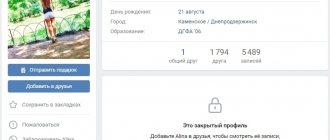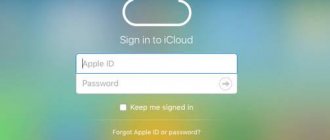Главная / Интернет / ВКонтакте / Как скачать видео с ВК на телефон: ТОП-7 самых эффективных способов в 2022 году
ВКонтактеИнтернет
11 января, 2022
Ниже мы рассмотрим самые удобные способы как скачать видео с ВК на телефон.
Социальная сеть ВКонтакте имеет несколько миллионов пользователей, и давно стала не только средством для связи с друзьями, но и хранилищем большого количества медиаконтента – фото, видеороликов, аудиозаписей.
Однако, социальная сеть не поддерживает возможности распространения своего контента и сохранения его на устройствах пользователей. Как это сделать — читайте в нашем материале!
Суть проблемы
К скачиванию видеороликов в социальной сети прибегают по множеству причин. Одна из них заключается в уникальности некоторого контента. Инструментарий Вконтакте позволяет загружать и обмениваться любыми материалами. Однако скачать видео на мобильное или стационарное устройство в сервисе не получится. Ниже будет рассказано, как скачать видео с ВК на телефон различными способами.
Что нужно для скачивания видео из Вконтакте
Скачать видео с ВКонтакте напрямую с веб-версии социальной сети невозможно. Для этого предусмотрен широкий ассортимент приложений и онлайн-сервисов, которыми можно пользоваться как на мобильном, так и стационарном устройстве.
Способ 5: Видео для ВК (MadDev Labs)
Завершая обзор средств скачивания видео из ВКонтакте на Android-устройства, представим ещё одно, пожалуй, лучшее с точки зрения эффективности и функциональности, приложение. Предлагаемый разработчиками из MadDev Labs софт под названием Видео для ВК – это, по сути, альтернативный клиент ВКонтакте для «зелёного робота», где все функции направлены на работу именно с размещённым на просторах социальной сети видеоконтентом.
- Перейдите в Google Play Маркет по ссылке выше, инсталлируйте Видео для ВК с открывшейся в Магазине страницы.
- Запустите приложение, выдайте ему разрешение на доступ к хранилищу мобильного устройства.
- Коснитесь кнопки «ВОЙТИ» на приветственном экране средства, авторизуйтесь в соцсети. Далее коснитесь «Разрешить» под запросом доступа веб-приложения «Видео для ВК» к вашему аккаунту.
- По желанию сконфигурируйте в общем-то уже готовый к работе инструмент под собственные потребности (к примеру, укажите подходящий вам каталог для скачанных видео на одном из накопителей девайса). Для этого, коснувшись трёх чёрточек вверху экрана слева, вызовите главное меню софта, пролистайте его и нажмите «Настройки».
- Перейдите к предполагаемому для сохранения в памяти Android-девайса видео. Это можно сделать, открыв главное меню Видео для ВК, и далее:
- При помощи функции «Поиск»;
- Открывая доступные из интерфейса загрузчика разделы социальной сети и перемещаясь по предлагаемым в их рамках страницам;
- Вызвав функцию загрузчика «Скачать по ссылке» и затем вставив в расположенное вверху открывшегося экрана поле заранее скопированный из ВКонтакте в буфер обмена девайса интернет-адрес ролика.
- При помощи функции «Поиск»;
- Открыв предполагаемое к скачиванию видео, тапните по расположенной под областью плеера направленной вниз стрелке. Затем «Выберите качество загрузки» и подождите, пока процесс получения видеофайла будет завершён.
- Доступ к сохранённым для офлайн-просмотра и других манипуляций видео впоследствии можно получить, переместившись в раздел «Загрузки» приложения Видео для ВК.
А также открыв расположенную во внутренней памяти мобильного устройства папку «VideoVK» (если иная не выбрана в «Настройках» загрузчика) в другом Android-софте.
Копирование ссылки
Перед скачиванием видеороликов из Вконтакте следует запомнить, что процедуру можно осуществить только в том случае, когда будет предоставлен доступ к файлу по ссылке на тот или иной контент. Даже при использовании программ пользователь должен указать адрес, по которому будет загружен файл. Стоит заметить, что для получения ссылки можно воспользоваться как мобильным приложением, так и веб-браузером.
Копирование ссылки в мобильном приложении
Скачивание роликов во внутреннее хранилище девайса возможно после получения URL-адреса. Для этого нужно выполнить следующие действия:
- Открыть приложение ВК на телефоне;
- В профиле найти поисковую строку, с помощью которой вписать название видео;
- Нажать на файл, после чего откроется видеопроигрыватель;
- В верхней части экрана кликнуть на значок с тремя точками;
- Откроется контекстное меню, в котором будет строчка с копированием ссылки.
Полезно! Данная инструкция актуальна для всех мобильных операционных систем. Когда ссылка скопируется в буфер обмена, необходимо ее вставить в соответствующее поле в приложении для загрузки.
Копирование ссылки в браузере мобильного устройства
Данный способ подходит для тех случаев, когда пользователь в смартфоне применяет не мобильный клиент, а веб-браузер. Для копирования ссылки нужно сделать следующее:
- Открыть Google Chrome;
- Авторизоваться в своем аккаунте;
- В профиле открыть раздел с видеоматериалами;
- Выбрать необходимый файл и нажать на кнопку воспроизведения;
- После включения видеоролика нужно тапнуть на любую область экрана;
- Когда появится адресная строка, скопировать URL.
Рекомендуем к прочтению → Как удалить всю музыку в ВК: полный перечень способов
По завершении ссылка будет скопирована обменный буфер. После этого ее можно вставить в любую программу для скачивания.
Способ 2: Getvideo.at
Ещё один, можно сказать, проверенный временем, быстро и просто решающий задачу загрузки видеороликов из социальной сети Вконтакте на Андроид-смартфоны/планшеты сервис функционирует по тому же принципу, что вышеописанный Сейвфром, но в отличие от него работает на настоящий момент исключительно через веб-обозреватель.
Открыть веб-сайт сервиса Getvideo.at на русском языке
- Запустите любой веб-браузер для Андроид, перейдите по представленной выше ссылке на сайт сервиса Гетвидео.
- Вставьте ссылку на найденный среди представленных в рамках ВК видеоролик в поле «Введите URL/Запрос», коснитесь расположенной справа от него кнопки «Найти».
- Немного подождите, пока система обработает адрес. Под превью видео на странице найдите строчку с подходящим вам качеством ролика, длительно нажмите на неё. В отобразившемся меню выберите «Сохранить данные по ссылке».
- Если браузер позволяет и/или потребует, присвойте видеофайлу имя, выберите папку в хранилище мобильного девайса, куда он будет помещён после загрузки. Инициируйте скачивание тапом по соответствующей кнопке.
- Подождите завершения загрузки, после чего сможете использовать видеоролик в соответствии с целями, ради которых затевалась вся операция – перейдите в раздел «Скачанные файлы» веб-обозревателя или откройте указанный для сохранения контента каталог в предпочитаемом вами при работе в ОС Андроид «Проводнике».
Скачивание на смартфон на базе iOS
Официальный магазин App Store представлен широким ассортиментом приложений, предназначенных для скачивания видео с веб-сайтов, видеохостингов и социальных сетей. Среди впечатляющего разнообразия была выбрана следующая программа.
Documents
Данная программа позиционируется в качестве файлового менеджера, функционирующего под предводительством операционной системы iOS. Ключевой особенностью программы является возможность отображения и загрузки скрытых файлов. Кроме того с помощью Documents можно копировать ссылки, и сохранять видеоматериалы. Стоит отметить, что приложение имеет полностью бесплатный доступ, поэтому его можно смело скачать из App Store. Инструкция по скачиванию выглядит следующим образом:
- Включить Documents;
- В нижней части рабочего стола открыть интегрированный обозреватель;
- В поисковую строку вписать «Getvideo.at» – название онлайн-сервиса для скачивания видеоконтента;
- Перед пользователем откроется окно, в котором нужно вставить адрес нужного видеоролика;
- Нажать на кнопку скачивания.
Важно! По умолчанию программа размещает скачанные элементы в папке «Загрузки». Для поиска можно воспользоваться файловым менеджером.
Скачивание через код страницы в мобильной версии сайта
Инструменты разработчика – не единственный способ получить ссылку на скачивание. Ее можно найти так же и в коде страницы. На мой взгляд метод чуть более сложный, но от того не менее эффективный.
Чтобы скачать ролик, используя код страницы, перейдите на мобильную версию сайта, как описано выше, и следуйте инструкции:
- Запустите интересующее видео и поставьте на паузу.
- Вызовите просмотр кода страницы (сочетание клавиш Ctrl+U или через меню, кликнув правой кнопкой мыши по пустому месту справа от ролика).
- Нажмите комбинацию клавиш Ctrl+F, чтобы вывести окно поиска, а затем введите в него тег «mp4».
- Рядом с этим тегом будет длинная ссылка, кликните на нее правой клавишей мыши и появившемся меню выберете пункт «Открыть в новой вкладке» («Open link in new tab»). Стоит отметить, что в коде может присутствовать несколько ссылок на ролики. Они отличаются разрешением видео.
- После открытия ролика в новой вкладке, скачайте видео через контекстное меню также как предыдущем способе.
Если по тегу «mp4» ничего не находит, введите в строку поиска слово «source».
Скачивание на смартфон на базе Андроид
Как и в случае с iOS, для устройства на базе Android разработано огромное количество разнообразных приложений для скачивания видео. Однако по сравнению с App Store официальный магазин Play Market содержит более эффективные и узконаправленные приложения. Лучшие варианты представлены ниже.
Загрузчик видео ВК
Эффективная программа отечественной разработки, предназначенная для скачивания видео исключительно с социальной сети Вконтакте. Однако для использования функционала пользователю придется пройти регистрацию в приложении, используя персональные данные аккаунта ВК.
Такой подход позволит получить доступ не только к скачиванию, но и практически к всему инструментарию социальной сети. То есть, на экране отобразиться привычный интерфейс с возможностью загрузки любого медиаконтента. Скачивание осуществляется следующим образом:
- Открыть раздел с видеозаписями;
- Отыскать и нажать на нужный файл;
- На экране появится информация о выбранном ролике со всеми доступными для скачивания форматами.
- Кликнуть на кнопку скачивания.
Внимание! После проведения процедуры в левой боковой панели необходимо открыть папку с загрузками. В ней будут находиться все скачанные медиаматериалы.
Видео ВК Lite
Следующая программа является упрощенной версией предыдущего приложения. Однако, как и в случае с «Загрузчик видео ВК», основной задачей является скачивание видео с социальной сети Вконтакте. Скачать рассматриваемую утилиту можно с магазина Play Market. Процедура выполняется следующим образом:
- Открыть Видео ВК Lite;
- Авторизоваться, используя логин и пароль от своего профиля в ВК;
- На рабочем столе программы отыскать вкладку с иконкой лупы;
- Вписать в поисковую строку название видео;
- Выбрать формат и нажать на кнопку скачивания.
Рекомендуем к прочтению → Как удалить всю музыку в ВК: полный перечень способов
Программа Music Video Center
Данное программное обеспечение предназначено для скачивания аудио и видеоматериалов с сайтов, видеохостингов и социальных сетей. Стоит заметить, что многие пользователи пользуются этой программой для скачивания контента с Вконтакте. Ключевой особенностью Music Video Center является возможность перемещения по своей странице ВК. Однако для этого необходимо пройти авторизацию, что может негативно повлиять на безопасность персональных данных.
Скачать музыку или видео с помощью данной программы достаточно просто. Для этого нужно всего лишь выбрать файл и нажать на кнопку загрузки. Все скачанные материалы будут по умолчанию помещаться в папку загрузки.
Приложение ВК2 Музыка и Видео из ВК
Еще одна программа для скачивания музыки и видео, предназначенная специально для использования в социальной сети Вконтакте. Как и в предыдущем случае, чтобы воспользоваться инструментарием приложения, пользователю потребуется авторизоваться в системе, используя свой логин и пароль от страницы ВК.
Поиск медиаматериалов осуществляется с помощью специальной поисковой строки. Также стоит отметить, что в данной программе нельзя скачать видео, которое находится под защитой правообладателя. Чтобы скачать нужный файл, нужно выбрать формат и нажать на кнопку загрузки.
Приложение VK Stream
Данная программа отличается простым интерфейсом и бесплатным доступом. Однако в связи с последним в приложении находится много рекламного контента. Для поиска видеороликов в программе предусмотрена удобная навигационная система. Перед скачиванием пользователю предоставляется возможность выбора качества конечного материала.
Проблемы и способы их решения
«Приложение создано для более ранней версии Android»
Если такое окно возникает при запуске программы, это значит, что она ориентирована под старые релизы Андроида и часть её функций может работать некорректно. Это – предупреждение, а не ошибка запуска, поэтому не стоит отказываться от какого-либо метода, просто увидев данную надпись, но не попробовав воспользоваться приложением.
Видео скачивается очень медленно
Подключитесь к другой сети. Желательно не использовать лимитированные соединения, такие как предлагаемые большинством операторов варианты мобильной связи. Также рекомендуем обратить внимание на утилиты, позволяющие скачивать ролики в низком качестве, если это некритично.
Ролик загружен, но не открывается
Следует проверить формат файла. Если он не указан вовсе, то стоит дописать «.mp4» в конце. Кроме MP4 могут подойти другие варианты – например, «.webm», «.avi». Зачастую тип видео написан в самом приложении при его загрузке. В случае наличия формата, но невозможности запуска, потребуется найти совместимый плеер в Google Play. Также ознакомьтесь со статьей, если невозможно открыть файл на Андроиде.
Существует множество методов скачать ролик из VK на Андроиде, причем ни один описанный на этой странице вариант не требует root и внесения оплаты. Также их большая часть не накладывает ощутимые ограничения по количеству роликов, которые можно загрузить за определённое время.
Поделиться ссылкой:
Как скачать видео с ВК через сторонние сайты
Если у пользователя нет возможности установить на смартфон стороннее ПО, тогда следует прибегнуть за помощью к онлайн-сервисам. Чтобы воспользоваться их функционалом, потребуется задействовать мобильный браузер. Ниже представлен список наиболее популярных сервисов.
Savefrom.net
Один из самых эффективных и простых в использовании онлайн-сервисов для загрузки видеороликов или фильмов. Перед сохранением придётся скачать URL-адрес нужного видео и только после этого переходить к функционалу Savefrom. Как сохранить видео с ВК:
- Открыть онлайн-сервис Savefrom.net;
- Далее откроется страница, в которой будет строка для вставки ссылки на видео;
- После вписывания URL отобразится материал и кнопка скачивания.
- При необходимости пользователю предоставляется выбор формата и качество загружаемого файла.
- По завершении ролик поместится в папку загрузок.
Getvideo.org
Данный онлайн-сервис является достойной альтернативой ресурса Savefrom.net. Как и в предыдущем случае, пользователю необходимо скопировать URL-адрес видео и перейти к рабочему столу getvideo.org. В сервисе есть специальная строка, в которую нужно вставить ссылку на исходный материал. После подробного анализа система предоставит небольшой список форматов с возможностью выбора качества конечного файла. Для сохранения потребуется нажать на одноименную кнопку.
Video play
Следующая программа позиционируется в качестве оптимального решения для пользователей Apple-устройств. При входе Video play запрашивает логин и пароль от страницы Вконтакте, поэтому вся персональная информация с аккаунта будет доступна программе. Ключевой особенностью Video play является удобное управление и возможность скачивания абсолютно любого медиаметериала. Что нужно сделать для скачивания видео с ВК:
- Установить на мобильное устройство программу Video play;
- Открыть софт и перейти к разделу настроек;
- В облаке облачных сервисов отыскать значок «Вконтакте», после чего нажать на кнопку авторизации;
- Следующим действием разрешить доступ к персональным данным;
- Далее система предложит запустить программу совместно с браузером или мобильным клиентом ВК;
Рекомендуем к прочтению → Как удалить всю музыку в ВК: полный перечень способов
После этого остается найти на своей странице нужное видео и нажать на кнопку скачивания.
Важно! Все загруженные медиаматериалы будут храниться в папке «Imported» в галерее устройства.
Программы для записи экрана
Если предыдущие способы не помогли сохранить ролик, есть еще одно безотказное средство – скринкастинг, то есть запись видео с экрана. Программы, предназначенные для этого, называют «скринкастеры». Чтобы сохранить ролики на телефоне, вам достаточно включить в такой программе функцию записи и запустить воспроизведение видео в ВК.
Рассмотрим несколько подобных приложений для Android и iOS.
Android
XRecoder – скринскастер с возможностью редактирования записанных видео. В нем можно накладывать на видеоряд музыку, менять скорость воспроизведения и громкость звука, обрезать и поворачивать картинку, добавлять текст, делать скриншоты дисплея.
Интерфейс у программы на русском языке, в нем есть блоки с рекламой, но они не бросаются в глаза.
Как пользоваться XRecoder:
- Запустите приложение. Нажмите «Позволять».
- В открывшихся настройках включите пункт «Наложение поверх других окон». Нажмите на стрелку в левом верхнем углу, чтобы вернуться на главную страницу программы.
- Откройте видео в ВК и поставьте его сразу на паузу. Нажмите на иконку в виде камеры сбоку.
- Кликните по красной кнопке, чтобы начать запись.
- Подтвердите старт записи. Для этого нажмите «Начать» в диалоговом окне. При необходимости в этом же окне поставьте галочку «Больше не показывать», чтобы программа не запрашивала подтверждения о старте записи.
- Включите воспроизведение видео в ВК, при необходимости переведите его в полноэкранный режим. Когда проигрывание закончится, снова нажмите на иконку в виде камеры сбоку. Кликните по кнопке «Стоп». На экране появится диалоговое окно. В нем будет сообщение, что видео успешно сохранено.
- Откройте программу XRecoder. На главной странице появится записанное видео. Нажмите на него, чтобы запустить просмотр. Если хотите отредактировать (изменить скорость, добавить музыку и т. д.), нажмите на иконку карандаша.
Если у вас смартфон Xiaomi с ОС MIUI (она сделана на базе Андроида), скачивать стороннее приложение вам не нужно. В этой системе есть встроенный рекордер – он находится он в разделе «Инструменты».
Расскажу немного о других сторонних скринкастерах для Андроид:
- Mobizen – бесплатная программа, которая записывает видео разного качества на выбор пользователя: от 240Р до 1080Р. В ней можно добавлять к записи фоновую музыку и делать обрезку.
- Super Запись Экрана – функциональное бесплатное приложение, которое снимает видео без водяного знака. Готовый ролик также можно редактировать: обрезать, настраивать размер кадра и скорость воспроизведения, добавлять фоновую музыку и многое другое.
- AZ Screen Recoder – бесплатное приложение, в котором можно сделать паузу при записи. Качество ролика – Full HD или QHD. Есть возможность сохранять видео сразу на SD-карте (обычно эта опция есть только в платных версиях программ).
Как загрузить видео с вк на андроид
В этом случае пользователю необходимо воспользоваться специализированными онлайн-сервисами. Чтобы скачать видео из сообщений, требуется следующее:
- Авторизоваться в учетной записи;
- Открыть чат, в котором хранится видеоролик;
- Развернуть файл и скачать из него ссылку;
- Открыть сервис SaveFrom.net и в поисковую строку вставить URL-адрес;
- Выбрать формат и нажать на кнопку скачивания.
Сохранение контента на стационарных устройствах.
Стоит заметить, что скачать видео из ВК на стационарном устройстве гораздо проще, чем на смартфоне или планшете. Во-первых, это обуславливается более широким ассортиментом специальных приложений. Во-вторых, в некоторых браузерах по умолчанию предусмотрена такая возможность.
Приложение Mozilla Firefox
Mozilla firefox – один из самых популярных веб-браузеров, с помощью которого можно скачивать видео как на ПК, так и мобильное устройство. Однако для начала потребуется установить специальное дополнение. Для этого нужно:
- Открыть настройки браузера;
- Перейти к разделу с дополнениями.
- Открыть магазин расширений и установить SafeFrom.net;
- Отыскать в профиле ВК нужное видео;
- Скопировать URL-адрес;
- Вставить его в поле расширения SafeFrom.net;
- Выбрать формат и нажать на кнопку загрузки.
Способ 3: Mi Браузер
Инструментарием для сохранения, в том числе представленного на просторах соцсетей, видеоконтента в памяти Android-девайсов оснащены некоторые мобильные веб-обозреватели. Среди таких решений особой популярностью пользуется входящий в состав ОС MIUI, но также доступный для скачивания всеми желающими Mi Браузер, и далее мы рассмотрим, как просто и быстро загружать видеоролики из ВКонтакте с его помощью.
- Если ваш смартфон выпущен компанией Xiaomi, Mi Браузер в большинстве случаев на нём предустановлен – отыщите иконку софта на Домашнем экране девайса и тапните по ней. На любом другом управляемом «зелёным роботом» устройстве перед получением доступа к описываемой далее функции веб-обозревателя его потребуется инсталлировать — с такой целью перейдите по представленной перед этой инструкцией ссылке в Google Play Маркет.
- После первого запуска браузера пролистайте его информационные страницы.
Далее откройте мобильную версию сайта ВК и авторизуйтесь в своей учётной записи соцсети.
- Переместитесь на демонстрирующую интересующее вас видео веб-страницу. Это можно сделать, открыв содержащий контент раздел ВКонтакте либо вставив ссылку на ролик из буфера обмена девайса в адресную строку обозревателя и перейдя по ней.
- Запустите проигрывание видео, но не разворачивайте его на весь экран. Тапните по расположенной справа в области плеера круглой кнопке синего цвета с направленной вниз стрелкой.
- Далее введите назначаемое создаваемому в хранилище устройства файлу имя. По желанию переопределите путь сохранения видеоролика или оставьте неизменной предлагаемую по умолчанию папку «Download» на несъёмном накопителе девайса. Для начала скачивания коснитесь кнопки «Загрузить».
- Подождите окончания процедуры получения данных, о чём в Ми Браузере на короткое время поступит соответствующее уведомление.
- Для перехода к манипуляциям в отношении скачанного видеофайла вы можете переместиться в раздел «Файлы» и затем «Загрузки» обозревателя,
или открыть указанный на шаге выше каталог в любом поддерживающем такую операцию Андроид-приложении (видеопроигрывателе, редакторе, менеджере файлов и др.).
Как сохранить видео из ВК на андроид при помощи компьютера
При необходимости пользователь может сохранить видео из ВК на телефон Android, используя компьютер. Для этого предусмотрен следующим метод:
- Скачать видеоролик на компьютере при помощи онлайн-сервиса Savefrom.net;
- С помощью USB-кабеля подключить к ПК мобильное устройство;
- Установить драйверы устройства, если потребуется;
- Включить в смартфоне режим передачи данных;
- Зайти на компьютере в папку загрузок и скопировать скачанное видео;
- Перейти во внутреннее хранилище девайса, выбрать папку и нажать на кнопку вставки.
Внимание! Не рекомендуется отключать телефон от компьютера, пока не завершится передача данных.
Скачивание с помощью инструментов разработчика
Если вы не хотите устанавливать дополнительное ПО или пользоваться онлайн-сервисами, можно пойти по пути настоящего самурая и скачать видео с «Контакта» используя инструменты разработчика или через код страницы.
Чтобы скачать с помощью девелопер-консоли сделайте следующее:
- Перейдите в мобильную версию сайта, для этого добавьте в начале веб-адреса «m.»
- Нажмите клавишу F12 на клавиатуре (в Браузере Opera F12 не работает, чтобы запустить инструменты разработчика, кликните по пустому месту и в появившемся меню выберите раздел «Посмотреть код элемента» или нажмите комбинацию клавиш на клавиатуре Shift+Ctrl+C).
- В появившемся меню разработчика перейдите в раздел «Network» или «Сеть» (в зависимости от браузера названия могут быть переведены).
- Далее перейдите в подраздел «Медиа» или «Другие» («Media» или «Others»). Он также может называться «Носитель».
- Найдите нужный видеоролик в ВК, запустите проигрывание и поставьте на паузу.
- В окне консоли должна появиться ссылка, которая заканчивается на «.mp4» или «.me». Нажмите на нее правой клавишей мыши, а затем и выберите пункт «Открыть в новой вкладке» (Open in new tab).
- Если вы все сделали правильно, после перехода по ссылке видеозапись должна открыться в новой вкладке. Нажмите на ней правой клавишей мыши и сохраните на компьютер.